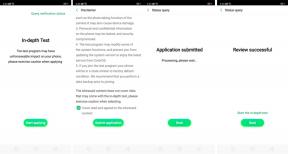Perbaiki: Samsung Note 20/20 Masalah Ultra Overheating
Miscellanea / / April 23, 2022
tahun 2020 Samsung Galaxy Note 20 dan Catatan 20 Ultra adalah perangkat seri Note tingkat unggulan yang hadir dengan tinjauan desain yang ditingkatkan dengan spesifikasi perangkat keras yang menakjubkan. Sebagian besar pengguna masih menikmati model seri Galaxy Note 20 dengan cukup baik tanpa mengorbankan segala jenis penurunan kinerja atau bug utama. Namun, tampaknya banyak pengguna yang tidak beruntung menghadapi Samsung Note 20/20 Ultra Masalah panas berlebih cukup sering.
Sekarang, jika Anda juga salah satu korban yang mengalami masalah seperti itu, Anda dapat mengikuti panduan pemecahan masalah ini sepenuhnya untuk menyelesaikannya. Entah bagaimana kemungkinannya tinggi bahkan setelah memiliki chipset Samsung Exynos 990 atau Qualcomm Snapdragon 865 5G+ dengan RAM 8GB/12GB dan 128GB/256GB/512GB opsi penyimpanan internal, beberapa pengguna mengalami masalah perangkat yang terlalu panas karena beberapa alasan yang disebutkan di bawah.

Isi Halaman
-
Perbaiki: Samsung Note 20/20 Masalah Ultra Overheating
- 1. Tutup Aplikasi Latar Belakang
- 2. Paksa Mulai Ulang Perangkat Anda
- 3. Aktifkan Penghemat dan Pengoptimalan Baterai
- 4. Copot Aplikasi atau Game yang Menghabiskan Baterai
- 5. Perbarui Perangkat Lunak Sistem
- 6. Instal Pembaruan Aplikasi yang Tertunda
- 7. Jangan Mengisi Baterai Secara Berlebihan
- 8. Hindari Mengekspos Perangkat ke Sinar Matahari Langsung
- 9. Jangan Gunakan Saat Bermain Game atau Menelepon (Multitasking)
- 10. Coba Nonaktifkan Aplikasi atau Layanan yang Tidak Digunakan
- 11. Setel Ulang Preferensi Aplikasi
- 12. Hapus Partisi Cache
- 13. Atur Ulang Semua Pengaturan
- 14. Lakukan Reset Pabrik
Perbaiki: Samsung Note 20/20 Masalah Ultra Overheating
Untuk mengingat, model Galaxy Note 20 ditopang baterai 4.300mAh dengan dukungan pengisian cepat 25W dan model Galaxy Note 20 Ultra memiliki baterai 4.500mAh dengan teknologi pengisian cepat 25W. Namun, masalah perangkat yang terlalu panas mungkin muncul karena pengisian daya yang berlebihan, yang membuat perangkat terkena sinar matahari langsung selama sementara, streaming konten atau bermain game, atau bahkan berbicara dengan seseorang melalui panggilan, dll dapat memicu panas berlebih pada baterai banyak.
Pada akhirnya akan terjadi pengurasan baterai dan perilaku perangkat yang tidak terduga selain dari aplikasi mogok, kinerja lambat, waktu boot sistem yang lambat, waktu pemuatan yang lebih lama, dan banyak lagi. Terkadang aplikasi yang berjalan di latar belakang juga dapat menyebabkan masalah panas berlebih yang tidak dapat kami sangkal. Sedangkan masalah overheating juga dapat terjadi karena kesalahan perangkat keras internal karena bantalan termal untuk pendinginan dengan ruang uap & pipa panas termal tembaga tidak berfungsi.
1. Tutup Aplikasi Latar Belakang
Pertama-tama, Anda harus mencoba menutup semua aplikasi yang berjalan di latar belakang pada ponsel Anda untuk meningkatkan kinerja sistem dengan mudah. Kecuali untuk aplikasi yang berjalan di latar belakang yang diperlukan, pastikan untuk menutup yang lain dengan mengikuti langkah-langkah di bawah ini.
- Dari layar Beranda, ketuk pada Kunci Aplikasi Terbaru untuk melihat semua aplikasi yang masih berjalan di latar belakang.
- Pastikan untuk mengetuk Tutup semua untuk mengakhiri atau menutup paksa semua aplikasi latar belakang.
Anda juga dapat mencoba mengikuti langkah-langkah di bawah ini untuk membersihkan aplikasi yang berjalan di latar belakang dengan lebih jelas. Untuk melakukannya:
- Buka Pengaturan aplikasi di Samsung Note 20/20 Ultra Anda.
- Ketuk Baterai dan Perawatan Perangkat > Ketuk pada Optimalkan Sekarang.
- Buka Pengaturan aplikasi lagi > Buka Baterai dan Perawatan Perangkat.
- Pergi ke Penyimpanan > Pilih aplikasi latar belakang yang ingin Anda tutup.
- Sekarang, pilih Bersihkan Sekarang, dan reboot perangkat untuk menyegarkan sistem.
2. Paksa Mulai Ulang Perangkat Anda
Hal kedua yang dapat Anda lakukan hanyalah me-restart perangkat Anda dengan paksa sehingga dapat menghapus gangguan sementara pada handset. Untuk melakukan ini:
- Tekan dan tahan tombol Volume Turun + Daya tombol setidaknya selama 10 detik.
- Ini akan secara paksa mematikan perangkat Anda dan hidupkan kembali.
- Setelah logo Samsung muncul di layar boot, pastikan untuk melepaskan kedua tombol dan tunggu perangkat melakukan booting.
- Ini akan memperbaiki masalah mogok pada Samsung Note 20/20 Ultra Anda. Namun, jika masalah masih berlanjut, Anda dapat beralih ke metode berikutnya.
3. Aktifkan Penghemat dan Pengoptimalan Baterai
Disarankan juga untuk mengaktifkan mode penghemat baterai untuk optimalisasi konsumsi daya secara maksimal. Meskipun fitur ini akan memblokir beberapa fungsi pada perangkat untuk mengurangi pengurasan baterai, Anda akan merasa cukup berguna saat baterai hampir habis atau terlalu banyak terkuras. Untuk melakukannya:
- Buka layar Utama > Gesek ke atas atau ke bawah pada layar.
- Ketuk Pengaturan > Pastikan untuk menggulir ke bawah dan pilih Perawatan perangkat.
- Memilih Baterai > Ketuk pada Mode daya.
- Pilih Penghematan daya maksimum > Ketuk pada Menerapkan.
- Voila! Mode hemat daya telah diaktifkan.
Anda dapat mencoba mengoptimalkan kinerja sistem dengan membersihkan dump memori. Ikuti langkah-langkah di bawah ini untuk melakukannya:
Iklan
- Buka Pengaturan aplikasi di Samsung Note 20/20 Ultra Anda.
- Ketuk Baterai dan Perawatan Perangkat > Ketuk pada Optimalkan Sekarang.
- Buka Pengaturan aplikasi lagi > Buka Baterai dan Perawatan Perangkat.
- Pergi ke Penyimpanan > Pilih aplikasi latar belakang yang ingin Anda tutup.
- Sekarang, pilih Bersihkan Sekarang, dan reboot perangkat untuk menyegarkan sistem.
4. Copot Aplikasi atau Game yang Menghabiskan Baterai
Terkadang masalah dengan aplikasi atau game pihak ketiga yang nakal dapat menyebabkan panas berlebih atau menguras baterai Anda. Lebih baik untuk menghapus semua aplikasi atau game yang haus baterai dari ponsel Anda untuk memperbaiki banyak masalah dengan mudah.
- Ketuk dan tahan ikon aplikasi apa pun yang ingin Anda hapus.
- Pilih Copot pemasangan dan konfirmasi prosesnya. [Jika itu menampilkan Info Aplikasi, ketuk dan pilih Hapus Instalasi]
Lakukan langkah yang sama untuk setiap aplikasi apa pun yang perlu Anda hapus dari perangkat Anda.
5. Perbarui Perangkat Lunak Sistem
Dalam beberapa kasus, memperbarui versi perangkat lunak dapat dengan mudah menyelesaikan banyak masalah dengan kesalahan sistem atau masalah pembekuan streaming konten. Untuk melakukannya:
Iklan
- Buka Pengaturan aplikasi > Gulir ke bawah ke bawah.
- Ketuk Pembaruan perangkat lunak > Ketuk pada Periksa Pembaruan.
- Jika ada pembaruan yang tersedia, pastikan untuk mengetuk Unduh dan pasang.
- Sekarang, Anda harus menunggu perangkat menyelesaikan proses pembaruan.
- Setelah selesai, ponsel Anda akan reboot secara otomatis ke sistem.
6. Instal Pembaruan Aplikasi yang Tertunda
Anda juga harus mencoba menginstal semua pembaruan aplikasi yang tertunda di perangkat Anda sebelum beralih ke yang lain kesimpulan karena versi aplikasi yang kedaluwarsa atau rusak dapat memicu beberapa masalah dengan kinerja sistem apa pun. Untuk melakukannya:
- Buka Google Play Store aplikasi di perangkat Anda > Ketuk pada ikon menu hamburger dari pojok kanan atas.
- Sekarang, periksa pembaruan aplikasi yang tersedia di ponsel Anda.
- Dari sini Anda dapat menginstal pembaruan aplikasi satu per satu atau Anda dapat mengetuk Perbarui Semua untuk menginstal semua pembaruan aplikasi secara otomatis.
- Setelah semua pembaruan aplikasi diinstal, Anda cukup mem-boot ulang ponsel Anda untuk memeriksa masalahnya.
7. Jangan Mengisi Baterai Secara Berlebihan
Cobalah untuk tidak mengisi daya ponsel Anda secara berlebihan karena pada akhirnya dapat menguras baterai atau mengurangi masa pakai baterai. Jangan biarkan perangkat Anda mengisi daya dalam semalam. Setelah tingkat baterai sekitar 20-30% pastikan untuk mengisi hingga 80-90% dan menggunakannya. Tidak perlu mengisi penuh perangkat jika perangkat baru atau Anda tidak menggunakan handset secara ekstensif.
8. Hindari Mengekspos Perangkat ke Sinar Matahari Langsung
Jangan menyimpan Galaxy Note 20 atau Note 20 Ultra langsung di bawah sinar matahari dalam waktu lama karena dapat menjadi terlalu panas dan dapat dengan mudah mengurangi kekuatan baterai. Simpan di bawah suhu normal untuk mendinginkannya jika terlalu panas.
9. Jangan Gunakan Saat Bermain Game atau Menelepon (Multitasking)
Pastikan untuk menghindari penggunaan handset Anda secara berlebihan saat bermain game atau menelepon sebagai multitasking karena dapat berdampak serius pada masa pakai baterai. Kesehatan baterai dan siklus hidup Anda akan turun lebih cepat. Cobalah untuk tidak menggunakan perangkat Anda secara berlebihan saat mengisi daya baterai.
10. Coba Nonaktifkan Aplikasi atau Layanan yang Tidak Digunakan
Pastikan untuk menonaktifkan aplikasi atau layanan yang tidak digunakan secara manual jika Anda tidak menggunakannya selama beberapa bulan terakhir. Itu berarti bahkan jika Anda telah menginstal beberapa aplikasi atau aplikasi tersebut sudah diinstal sebelumnya, Anda tidak menganggapnya cukup berguna untuk digunakan. Dalam skenario itu, nonaktifkan saja aplikasi itu.
- Tekan dan tahan ikon aplikasi tertentu untuk melihat menu pop-up.
- Ketuk Info Aplikasi > Pilih Cacat. [Jika seandainya, Anda tidak ingin mencopot pemasangan]
Untuk referensi di masa mendatang, jika Anda ingin membuka atau menggunakan aplikasi apa pun yang telah dinonaktifkan, cukup ketuk ikon aplikasi lagi untuk mengaktifkannya. Itu sederhana!
11. Setel Ulang Preferensi Aplikasi
Terkadang konfigurasi atau pengaturan aplikasi yang tidak tepat dapat dengan mudah memicu masalah kinerja sistem selain dari masalah pengurasan baterai. Perlu disebutkan bahwa baterai yang terkuras adalah salah satu akibat dari panas berlebih. Coba atur ulang preferensi aplikasi ke default pabrik dengan mengikuti langkah-langkah di bawah ini:
- Pergi ke perangkat Pengaturan menu > Ketuk pada Aplikasi.
- Sekarang, ketuk 3-titik menu vertikal di pojok kanan atas.
- Kemudian pilih Setel ulang preferensi aplikasi > Ketuk pada Mengatur ulang.
- Setelah proses reset selesai, Anda dapat mem-boot ulang perangkat Anda untuk menerapkan perubahan.
12. Hapus Partisi Cache
Kemungkinannya tinggi bahwa entah bagaimana data partisi cache pada ponsel Anda menjadi rusak atau cukup usang. Dalam hal ini, disarankan untuk menghapus data partisi cache dari seri Galaxy Note 20 Anda untuk meningkatkan kinerja sistem dan menghapus gangguan sementara. Untuk melakukan ini:
- Pastikan untuk mematikan telepon Anda > Tekan dan tahan tombol Daya + Volume Turun tombol selama sekitar 8 detik.
- Ketika logo Samsung muncul di layar boot, Anda harus melepaskan kedua tombol dan menunggu hingga perangkat memasuki mode pemulihan.
- Menggunakan Volume Turun tombol untuk menyorot itu Hapus partisi Cache.
- Sekarang, tekan tombol Kunci kekuatan untuk memilihnya > Perangkat mungkin memerlukan beberapa detik untuk menghapus cache sistem.
- Terakhir, tekan tombol Daya untuk memilih Mulai ulang sistem sekarang.
13. Atur Ulang Semua Pengaturan
Sebagian besar mengatur ulang semua pengaturan pada seri Samsung Galaxy Note 20 Anda dapat dengan mudah memperbaiki bug atau gangguan sistem yang pada dasarnya dapat memicu masalah pengurasan baterai dan panas berlebih dalam beberapa kasus. Untuk melakukannya:
- Dari layar Beranda, ketuk pada Pengaturan.
- Pergi ke Manajemen umum > Gulir ke bawah dan ketuk Mengatur ulang.
- Pilih Setel ulang semua pengaturan opsi > Pastikan untuk mengonfirmasi opsi dengan memilih Setel ulang pengaturan.
- Sekarang, masukkan PIN/Pola/Sidik Jari perangkat Anda > Ketuk Setel ulang pengaturan untuk melanjutkan.
- Tunggu hingga proses selesai dan reboot sistem.
14. Lakukan Reset Pabrik
Last but not least, jika tidak ada metode yang berhasil untuk Anda, maka Anda harus melakukan reset pabrik pada Samsung Galaxy Note 20 / Note 20 Ultra Anda dengan mengikuti langkah-langkah di bawah ini.
- Disarankan untuk mengambil cadangan data lengkap sebelum mengatur ulang perangkat. Jika tidak, Anda pasti akan kehilangan data penting Anda.
- Setelah selesai, luncurkan Pengaturan aplikasi di perangkat Anda.
- Ketuk Manajemen umum > Pilih Mengatur ulang.
- Selanjutnya, pilih Reset data pabrik > Pilih Mengatur ulang.
- Ketuk Hapus semua dan tunggu prosesnya selesai karena mungkin perlu waktu. [Jika meminta kata sandi/pin/pola perangkat, masukkan yang sesuai]
- Setelah reset perangkat selesai, perangkat Anda akan boot ke sistem secara otomatis.
- Terakhir, lakukan proses penyiapan awal, dan Anda siap melakukannya.
Itu saja, teman-teman. Kami menganggap panduan ini bermanfaat bagi Anda. Untuk pertanyaan lebih lanjut, Anda dapat berkomentar di bawah.